保存 网页 图片 的 八种 方法, 没有 保存 不了 的 图 片!!
- 格式:doc
- 大小:24.00 KB
- 文档页数:2
![最简单的方法保存网页中的图片[常用技巧]-电脑资料](https://uimg.taocdn.com/13cc8f3fbb1aa8114431b90d6c85ec3a87c28b1c.webp)
最简单的方法保存网页中的图片[常用技巧]-电脑资料
如果只想保存单张图片,这个很简单,在图片上右击,选择“图片另存为”,然后保存到目录就可以;如果想批量保存网页中的多张图片呢?路大侠跟你分享几个比较实用的方法,。
方法一用迅雷批量下载
迅雷中有批量下载的功能,如果你的电脑上安装了迅雷,在网页中右击,选择“用迅雷下载全部链接”,然后选择图片格式的文件,就可以下载了。
方法二保存网页文件
除了用迅雷外,路大侠还知道一个不用任何软件的方法,如何操作呢?
打开网页,点击浏览器菜单栏上的“文件”按钮,选择“页面另存为”,在弹出的对话框中,选择要保持的目录、保存类型选择“网页、全部”,点击“保存”按钮,
电脑资料
《最简单的方法保存网页中的图片[常用技巧]》(https://www.)。
保存成功后,我们打开刚刚选择的目录,发现在这个目录下生成了一个网页文件和文件夹,生成的文件夹中就包含这个网页中的所有图片,把文件夹中无用的文件删除,就得到我们想要的图片了!
最后提醒大家:这种方法只适合一个网页中包含多张图片的情况,如果是需要点击才能查看下一张图片的情况,这种方法不行哦!。
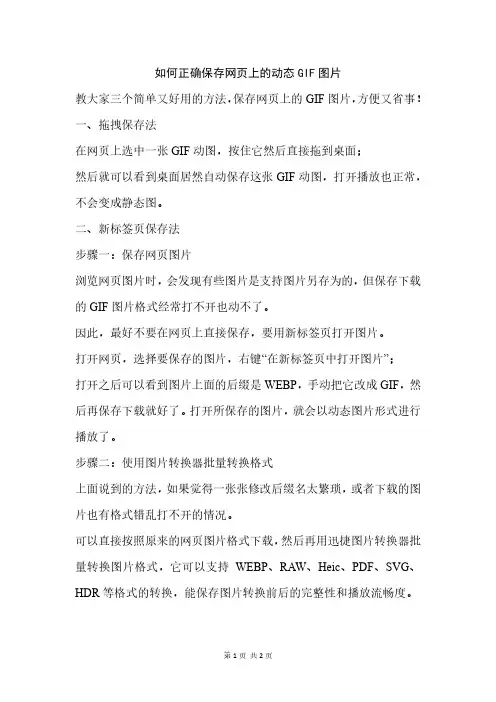
如何正确保存网页上的动态GIF图片教大家三个简单又好用的方法,保存网页上的GIF图片,方便又省事!一、拖拽保存法在网页上选中一张GIF动图,按住它然后直接拖到桌面;然后就可以看到桌面居然自动保存这张GIF动图,打开播放也正常,不会变成静态图。
二、新标签页保存法步骤一:保存网页图片浏览网页图片时,会发现有些图片是支持图片另存为的,但保存下载的GIF图片格式经常打不开也动不了。
因此,最好不要在网页上直接保存,要用新标签页打开图片。
打开网页,选择要保存的图片,右键“在新标签页中打开图片”;打开之后可以看到图片上面的后缀是WEBP,手动把它改成GIF,然后再保存下载就好了。
打开所保存的图片,就会以动态图片形式进行播放了。
步骤二:使用图片转换器批量转换格式上面说到的方法,如果觉得一张张修改后缀名太繁琐,或者下载的图片也有格式错乱打不开的情况。
可以直接按照原来的网页图片格式下载,然后再用迅捷图片转换器批量转换图片格式,它可以支持WEBP、RAW、Heic、PDF、SVG、HDR等格式的转换,能保存图片转换前后的完整性和播放流畅度。
选择【通用格式转换】功能,把所有图片一次性导入进去,可以将原始的WEBP格式转换成GIF格式,这样后续再使用就是正常的GIF 图片格式了。
三、使用插件一键保存如果要保存的图片比较多,可以试试用插件批量保存。
在扩展商店搜索“图片助手”,下载安装到电脑浏览器中;提取本页的图片,点击右上角插件图标,弹出的菜单中中选择「提取本页图片」,就可以看到网页中包含的所有图标、图片都被捕捉到了,也包括GIF图。
找到想要的图片后可以勾选后批量下载或者单张保存下载,都是以为原图格式和大小下载的。
Ok,以上就是笔者要分享的图片保存技巧,希望可以帮到大家。
看完如果对小伙伴们有帮助的话,记得点赞收藏哦!!。
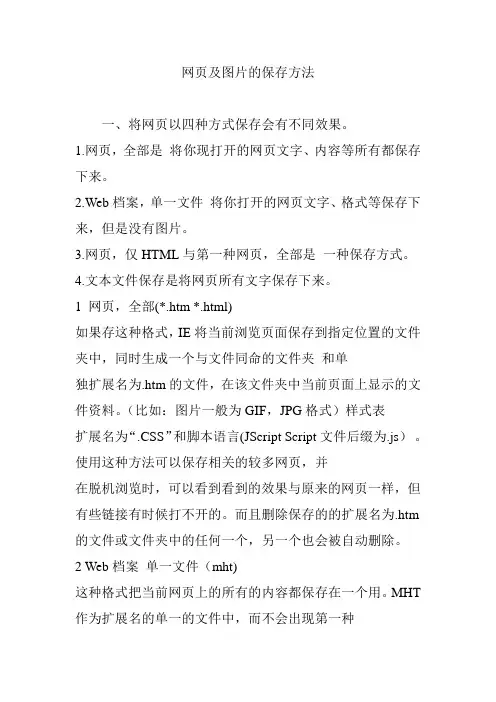
网页及图片的保存方法一、将网页以四种方式保存会有不同效果。
1.网页,全部是将你现打开的网页文字、内容等所有都保存下来。
2.Web档案,单一文件将你打开的网页文字、格式等保存下来,但是没有图片。
3.网页,仅HTML与第一种网页,全部是一种保存方式。
4.文本文件保存是将网页所有文字保存下来。
1 网页,全部(*.htm *.html)如果存这种格式,IE将当前浏览页面保存到指定位置的文件夹中,同时生成一个与文件同命的文件夹和单独扩展名为.htm的文件,在该文件夹中当前页面上显示的文件资料。
(比如:图片一般为GIF,JPG格式)样式表扩展名为“.CSS”和脚本语言(JScript Script文件后缀为.js)。
使用这种方法可以保存相关的较多网页,并在脱机浏览时,可以看到看到的效果与原来的网页一样,但有些链接有时候打不开的。
而且删除保存的的扩展名为.htm 的文件或文件夹中的任何一个,另一个也会被自动删除。
2 Web档案单一文件(mht)这种格式把当前网页上的所有的内容都保存在一个用。
MHT 作为扩展名的单一的文件中,而不会出现第一种方式那样的文件夹,这个文件由于保留了网页的所有内容,所以也比上一种方式的文件要大的多(其实主要是因为图片占用的空间比较多),不过只有一个文件,所以相对来讲更方便保存。
3 Web页仅(*.htm *.html)方式与第一种方式相比,这种方式只是生成一个HTML文件而不会创建同名的文件夹,所以它将不保存网页中的图片等信息(用第一种方式保存在文件夹下的内容),如果你只是希望保存网页中的文字内容或者当前网页的纯粹的文字,可以保存为这种格式,不过它所占的空间相对于第一种也比较小。
4 文本文件(*.txt)如果用“文本文件(*.txt)”这种方式保存,IE则会删除当前页面中所有的页面格式,(包括标签,表格等),只把文字内容留下;和web页,仅(*.htm *.html)格式不同的是,它最后得到的是一个纯文本的文件(后者的文字仍然在页面的原来的位置上)。
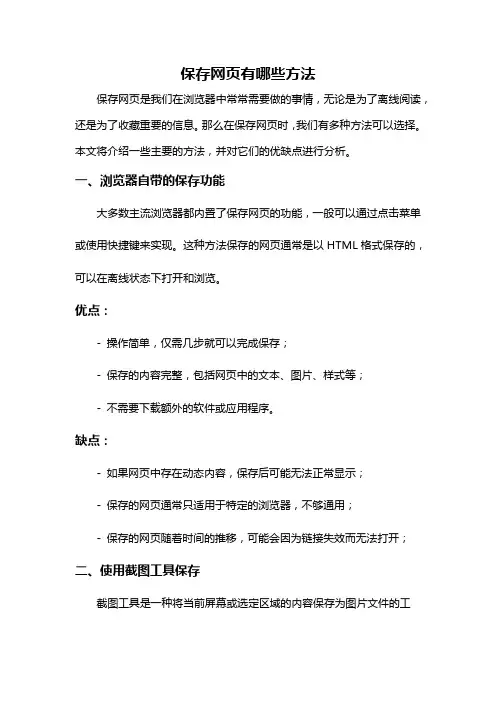
保存网页有哪些方法保存网页是我们在浏览器中常常需要做的事情,无论是为了离线阅读,还是为了收藏重要的信息。
那么在保存网页时,我们有多种方法可以选择。
本文将介绍一些主要的方法,并对它们的优缺点进行分析。
一、浏览器自带的保存功能大多数主流浏览器都内置了保存网页的功能,一般可以通过点击菜单或使用快捷键来实现。
这种方法保存的网页通常是以HTML格式保存的,可以在离线状态下打开和浏览。
优点:- 操作简单,仅需几步就可以完成保存;- 保存的内容完整,包括网页中的文本、图片、样式等;- 不需要下载额外的软件或应用程序。
缺点:- 如果网页中存在动态内容,保存后可能无法正常显示;- 保存的网页通常只适用于特定的浏览器,不够通用;- 保存的网页随着时间的推移,可能会因为链接失效而无法打开;二、使用截图工具保存截图工具是一种将当前屏幕或选定区域的内容保存为图片文件的工具,也可以用来保存网页。
优点:- 可以保存整个网页,无论是否有动态内容;- 可以选择保存特定的区域,方便筛选重要信息;- 保存为图片格式,可以方便地在其他应用程序中使用。
缺点:- 保存的内容不能编辑,只能作为图片文件使用;- 在保存长网页时,需要多次截图并拼接成完整的网页图片;- 无法保存网页中的链接和其他交互内容。
三、使用PDF打印功能保存保存网页为PDF文件是一种常见的方式,许多浏览器都提供了打印为PDF的功能。
优点:- 保存的文件格式一般为PDF,可以在各种设备和平台上打开和打印;- 可以保存整个网页的内容,包括图片、文本、链接等;- 保存为PDF后,可以对其进行编辑和标记。
缺点:- 需要额外的PDF打印软件或插件支持;- 在保存复杂的网页时,可能导致排版错乱或内容缺失;- 如果网页包含大量图片或嵌套的元素,保存为PDF后文件可能过大。
四、使用专业工具保存除了浏览器自带的保存功能外,还有一些专业的工具可以用来保存网页。
优点:- 这些工具通常有更多的保存选项和设置,可以自定义保存的内容和格式;- 可以批量保存多个网页,提高效率;- 保存的文件格式一般比较通用,可以在不同设备和平台上使用。
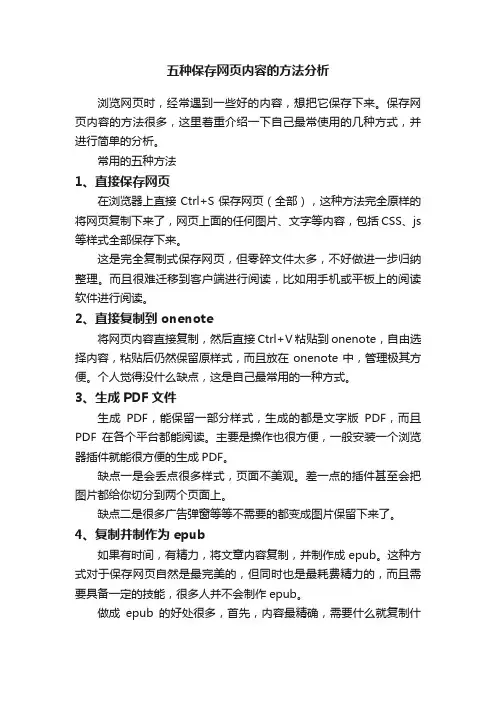
五种保存网页内容的方法分析浏览网页时,经常遇到一些好的内容,想把它保存下来。
保存网页内容的方法很多,这里着重介绍一下自己最常使用的几种方式,并进行简单的分析。
常用的五种方法1、直接保存网页在浏览器上直接Ctrl+S保存网页(全部),这种方法完全原样的将网页复制下来了,网页上面的任何图片、文字等内容,包括CSS、js 等样式全部保存下来。
这是完全复制式保存网页,但零碎文件太多,不好做进一步归纳整理。
而且很难迁移到客户端进行阅读,比如用手机或平板上的阅读软件进行阅读。
2、直接复制到onenote将网页内容直接复制,然后直接Ctrl+V粘贴到onenote,自由选择内容,粘贴后仍然保留原样式,而且放在onenote中,管理极其方便。
个人觉得没什么缺点,这是自己最常用的一种方式。
3、生成PDF文件生成PDF,能保留一部分样式,生成的都是文字版PDF,而且PDF在各个平台都能阅读。
主要是操作也很方便,一般安装一个浏览器插件就能很方便的生成PDF。
缺点一是会丢点很多样式,页面不美观。
差一点的插件甚至会把图片都给你切分到两个页面上。
缺点二是很多广告弹窗等等不需要的都变成图片保留下来了。
4、复制并制作为epub如果有时间,有精力,将文章内容复制,并制作成epub。
这种方式对于保存网页自然是最完美的,但同时也是最耗费精力的,而且需要具备一定的技能,很多人并不会制作epub。
做成epub的好处很多,首先,内容最精确,需要什么就复制什么;其次,可以将样式全部保留;最后,在各个平台进行阅读都非常方便。
但是确实太耗费精力了,除非你认为那段内容非常有收藏价值,愿意花时间去做这个事,那就靠自己去衡量了。
5、百度收藏为文章百度收藏最大的优点是保存的都是页面的主要内容区,其他无关的部分就直接去掉了,页面看起来非常干净。
缺点一是样式变化太大,比如有些图文排版优美的网页,百度收藏后基本上丢掉了所有样式,有的表格直接把表格线都弄没了,阅读时极不方便。
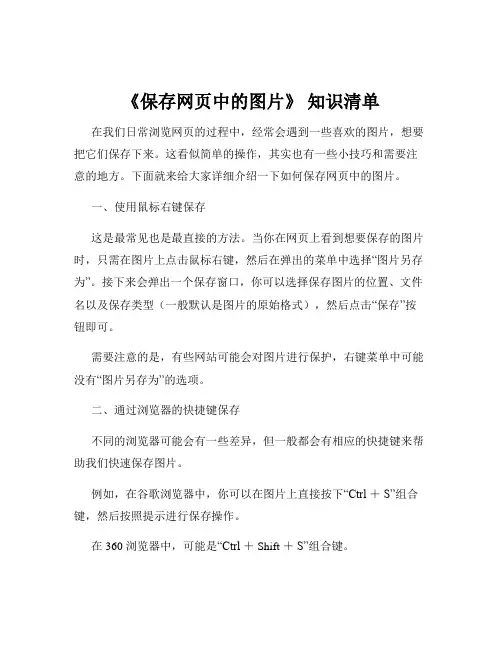
《保存网页中的图片》知识清单在我们日常浏览网页的过程中,经常会遇到一些喜欢的图片,想要把它们保存下来。
这看似简单的操作,其实也有一些小技巧和需要注意的地方。
下面就来给大家详细介绍一下如何保存网页中的图片。
一、使用鼠标右键保存这是最常见也是最直接的方法。
当你在网页上看到想要保存的图片时,只需在图片上点击鼠标右键,然后在弹出的菜单中选择“图片另存为”。
接下来会弹出一个保存窗口,你可以选择保存图片的位置、文件名以及保存类型(一般默认是图片的原始格式),然后点击“保存”按钮即可。
需要注意的是,有些网站可能会对图片进行保护,右键菜单中可能没有“图片另存为”的选项。
二、通过浏览器的快捷键保存不同的浏览器可能会有一些差异,但一般都会有相应的快捷键来帮助我们快速保存图片。
例如,在谷歌浏览器中,你可以在图片上直接按下“Ctrl +S”组合键,然后按照提示进行保存操作。
在 360 浏览器中,可能是“Ctrl + Shift +S”组合键。
使用快捷键可以提高保存图片的效率,但需要记住不同浏览器对应的快捷键。
三、拖动图片保存对于一些支持拖动操作的浏览器,你可以直接将图片拖动到电脑的桌面或者其他文件夹中进行保存。
这种方法简单直观,但并不是所有的网页都支持这种操作。
四、网页源代码中查找图片地址如果上述方法都无法保存图片,我们还可以通过查看网页的源代码来获取图片的地址,然后通过地址进行下载。
具体操作步骤如下:1、在网页上点击鼠标右键,选择“查看页面源代码”(或者类似的选项)。
2、在打开的源代码页面中,使用“Ctrl +F”组合键,输入“jpg”、“png”等常见的图片格式后缀,进行查找。
3、找到图片的链接地址后,复制该地址,在新的浏览器窗口中打开,然后进行保存。
这种方法相对复杂,需要一定的计算机基础知识,但在一些特殊情况下可能会很有用。
五、使用浏览器的截图功能如果只想保存图片的一部分,或者整个网页的截图,浏览器通常也提供了截图功能。
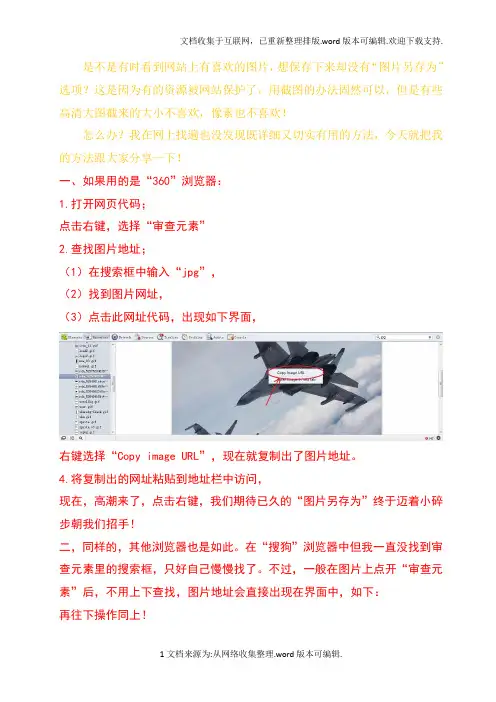
文档收集于互联网,已重新整理排版.word版本可编辑.欢迎下载支持.
是不是有时看到网站上有喜欢的图片,想保存下来却没有“图片另存为”选项?这是因为有的资源被网站保护了,用截图的办法固然可以,但是有些高清大图截来的大小不喜欢,像素也不喜欢!
怎么办?我在网上找遍也没发现既详细又切实有用的方法,今天就把我的方法跟大家分享一下!
一、如果用的是“360”浏览器:
1.打开网页代码;
点击右键,选择“审查元素”
2.查找图片地址;
(1)在搜索框中输入“jpg”,
(2)找到图片网址,
(3)点击此网址代码,出现如下界面,
右键选择“Copy image URL”,现在就复制出了图片地址。
4.将复制出的网址粘贴到地址栏中访问,
现在,高潮来了,点击右键,我们期待已久的“图片另存为”终于迈着小碎步朝我们招手!
二,同样的,其他浏览器也是如此。
在“搜狗”浏览器中但我一直没找到审查元素里的搜索框,只好自己慢慢找了。
不过,一般在图片上点开“审查元素”后,不用上下查找,图片地址会直接出现在界面中,如下:
再往下操作同上!
1文档来源为:从网络收集整理.word版本可编辑.。
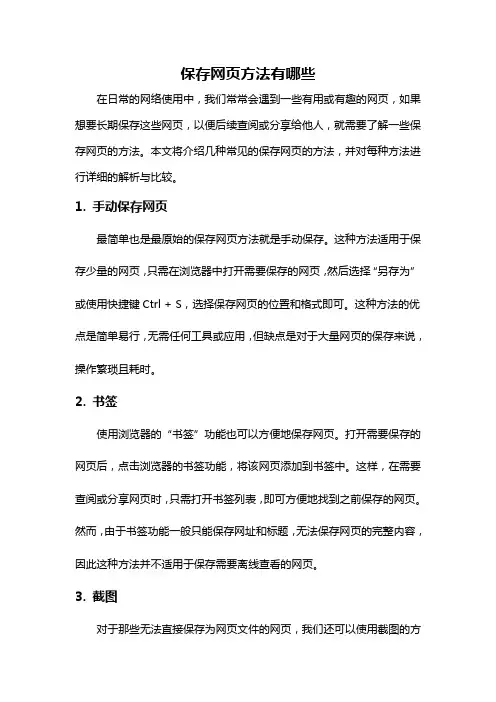
保存网页方法有哪些在日常的网络使用中,我们常常会遇到一些有用或有趣的网页,如果想要长期保存这些网页,以便后续查阅或分享给他人,就需要了解一些保存网页的方法。
本文将介绍几种常见的保存网页的方法,并对每种方法进行详细的解析与比较。
1. 手动保存网页最简单也是最原始的保存网页方法就是手动保存。
这种方法适用于保存少量的网页,只需在浏览器中打开需要保存的网页,然后选择“另存为”或使用快捷键Ctrl + S,选择保存网页的位置和格式即可。
这种方法的优点是简单易行,无需任何工具或应用,但缺点是对于大量网页的保存来说,操作繁琐且耗时。
2. 书签使用浏览器的“书签”功能也可以方便地保存网页。
打开需要保存的网页后,点击浏览器的书签功能,将该网页添加到书签中。
这样,在需要查阅或分享网页时,只需打开书签列表,即可方便地找到之前保存的网页。
然而,由于书签功能一般只能保存网址和标题,无法保存网页的完整内容,因此这种方法并不适用于保存需要离线查看的网页。
3. 截图对于那些无法直接保存为网页文件的网页,我们还可以使用截图的方式来保存。
打开需要保存的网页后,按下截图快捷键,或使用截图工具进行截图,将截图保存为图片文件。
这种方法适用于保存某个特定位置的网页内容,并且无需额外的工具。
然而,由于截图保存的只是网页的外观,无法选择文本、链接等内容,因此在需要查找具体信息时并不方便。
4. 离线浏览网页工具为了解决需要保存完整网页的问题,我们可以使用离线浏览网页工具,如「网页保存器」、「网页离线浏览器」等。
这些工具可以将整个网页及其相关资源(如图片、CSS、JavaScript等)下载到本地,形成一个独立的离线文件,可以在没有网络连接的情况下浏览网页。
使用离线浏览网页工具进行网页保存的好处是可以保存完整的网页内容,包括图片、样式等,便于离线查阅,但也存在一些缺点,比如需要下载和安装额外的工具,其操作可能相对复杂。
5. 网页截图工具和截图类似,但更专业的方式是使用专门的网页截图工具。
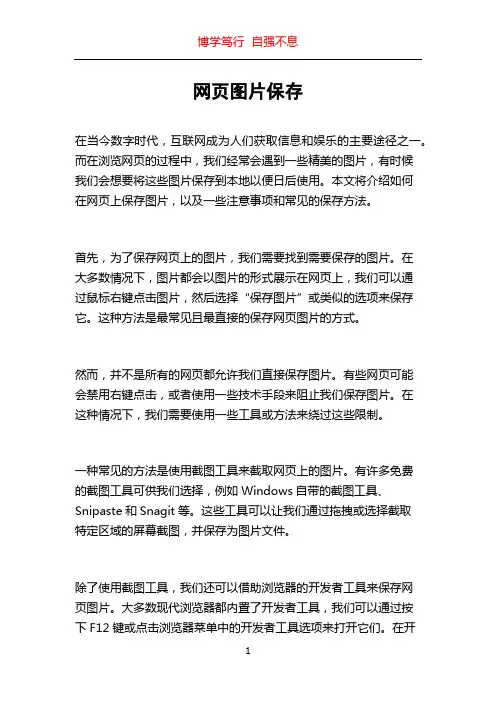
网页图片保存在当今数字时代,互联网成为人们获取信息和娱乐的主要途径之一。
而在浏览网页的过程中,我们经常会遇到一些精美的图片,有时候我们会想要将这些图片保存到本地以便日后使用。
本文将介绍如何在网页上保存图片,以及一些注意事项和常见的保存方法。
首先,为了保存网页上的图片,我们需要找到需要保存的图片。
在大多数情况下,图片都会以图片的形式展示在网页上,我们可以通过鼠标右键点击图片,然后选择“保存图片”或类似的选项来保存它。
这种方法是最常见且最直接的保存网页图片的方式。
然而,并不是所有的网页都允许我们直接保存图片。
有些网页可能会禁用右键点击,或者使用一些技术手段来阻止我们保存图片。
在这种情况下,我们需要使用一些工具或方法来绕过这些限制。
一种常见的方法是使用截图工具来截取网页上的图片。
有许多免费的截图工具可供我们选择,例如Windows自带的截图工具、Snipaste和Snagit等。
这些工具可以让我们通过拖拽或选择截取特定区域的屏幕截图,并保存为图片文件。
除了使用截图工具,我们还可以借助浏览器的开发者工具来保存网页图片。
大多数现代浏览器都内置了开发者工具,我们可以通过按下F12键或点击浏览器菜单中的开发者工具选项来打开它们。
在开发者工具中,我们可以找到网页上加载的所有资源,包括图片。
然后,我们可以选择特定的图片资源,并将其保存到本地。
此外,还有一些浏览器插件或扩展可以帮助我们保存网页图片。
这些插件通常提供了更多的功能和便捷的操作方式,例如一键保存整个网页中的所有图片、自动保存图片等。
无论使用哪种方法保存网页图片,我们都需要留意一些事项。
首先,需要尊重版权和知识产权。
并非所有网页上的图片都是免费可用的,有些图片可能受到版权保护,我们需要获得相应的许可才能合法地保存和使用它们。
其次,我们应该选择适合的图片格式进行保存。
常见的图片格式有JPEG、PNG和GIF等。
JPEG是一种适用于存储照片和复杂图像的格式,它具有较高的压缩率和较小的文件体积。
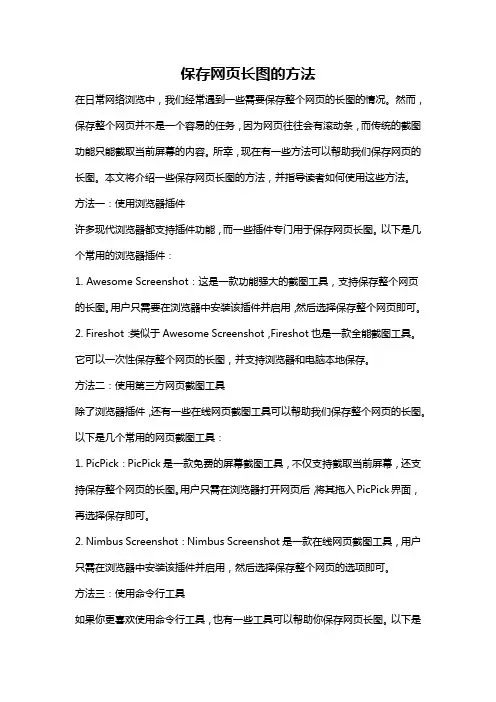
保存网页长图的方法在日常网络浏览中,我们经常遇到一些需要保存整个网页的长图的情况。
然而,保存整个网页并不是一个容易的任务,因为网页往往会有滚动条,而传统的截图功能只能截取当前屏幕的内容。
所幸,现在有一些方法可以帮助我们保存网页的长图。
本文将介绍一些保存网页长图的方法,并指导读者如何使用这些方法。
方法一:使用浏览器插件许多现代浏览器都支持插件功能,而一些插件专门用于保存网页长图。
以下是几个常用的浏览器插件:1. Awesome Screenshot:这是一款功能强大的截图工具,支持保存整个网页的长图。
用户只需要在浏览器中安装该插件并启用,然后选择保存整个网页即可。
2. Fireshot:类似于Awesome Screenshot,Fireshot也是一款全能截图工具。
它可以一次性保存整个网页的长图,并支持浏览器和电脑本地保存。
方法二:使用第三方网页截图工具除了浏览器插件,还有一些在线网页截图工具可以帮助我们保存整个网页的长图。
以下是几个常用的网页截图工具:1. PicPick:PicPick是一款免费的屏幕截图工具,不仅支持截取当前屏幕,还支持保存整个网页的长图。
用户只需在浏览器打开网页后,将其拖入PicPick界面,再选择保存即可。
2. Nimbus Screenshot:Nimbus Screenshot是一款在线网页截图工具,用户只需在浏览器中安装该插件并启用,然后选择保存整个网页的选项即可。
方法三:使用命令行工具如果你更喜欢使用命令行工具,也有一些工具可以帮助你保存网页长图。
以下是两个常用的命令行工具:1. CutyCapt:CutyCapt是一款基于WebKit的命令行工具,可以将网页渲染为图片,并保存为长图。
用户只需在命令行输入相应的命令,即可实现保存网页长图的功能。
2. PhantomJS:PhantomJS是一个可编程的浏览器,可以通过命令行来控制网页操作。
用户只需编写相应的脚本,即可保存整个网页的长图。
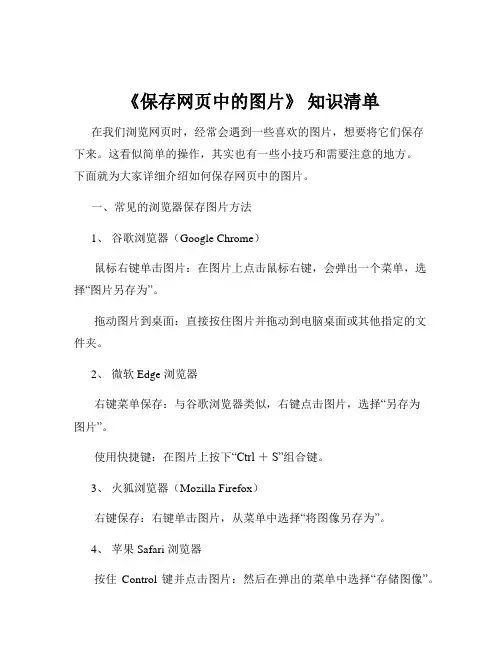
《保存网页中的图片》知识清单在我们浏览网页时,经常会遇到一些喜欢的图片,想要将它们保存下来。
这看似简单的操作,其实也有一些小技巧和需要注意的地方。
下面就为大家详细介绍如何保存网页中的图片。
一、常见的浏览器保存图片方法1、谷歌浏览器(Google Chrome)鼠标右键单击图片:在图片上点击鼠标右键,会弹出一个菜单,选择“图片另存为”。
拖动图片到桌面:直接按住图片并拖动到电脑桌面或其他指定的文件夹。
2、微软 Edge 浏览器右键菜单保存:与谷歌浏览器类似,右键点击图片,选择“另存为图片”。
使用快捷键:在图片上按下“Ctrl +S”组合键。
3、火狐浏览器(Mozilla Firefox)右键保存:右键单击图片,从菜单中选择“将图像另存为”。
4、苹果 Safari 浏览器按住Control 键并点击图片:然后在弹出的菜单中选择“存储图像”。
二、手机浏览器保存图片的方法1、安卓系统长按图片:通常会弹出菜单,选择“保存图片”。
部分浏览器可能需要点击右上角的菜单按钮,然后找到“保存图片”选项。
2、苹果 iOS 系统长按图片:弹出操作菜单,选择“保存图片”。
三、保存网页背景图片有时候我们想要保存网页的背景图片,可能会发现右键菜单中没有“保存图片”的选项。
这时候可以通过以下方法来保存:1、查看网页源代码在浏览器中按下“Ctrl +U”组合键(苹果系统为“Command +U”),打开网页源代码页面。
在源代码中查找图片的链接地址,然后复制到新的浏览器标签页中打开,再进行保存。
2、使用开发者工具按下“F12”键(苹果系统为“Option + Command +I”)打开开发者工具。
在“Elements”(元素)选项卡中找到对应的图片元素,右键点击选择“Copy”(复制)“Copy image URL”(复制图片链接),然后在新标签页中打开并保存。
四、保存动态图片(GIF 格式)1、确认图片为动态鼠标悬停在图片上,观察图片是否有动态效果。
网页及图片的保存方法一、将网页以四种方式保存会有不同效果。
1.网页,全部是将你现打开的网页文字、内容等所有都保存下来。
2.Web档案,单一文件将你打开的网页文字、格式等保存下来,但是没有图片。
3.网页,仅HTML与第一种网页,全部是一种保存方式。
4.文本文件保存是将网页所有文字保存下来。
1 网页,全部(*.htm *.html)如果存这种格式,IE将当前浏览页面保存到指定位置的文件夹中,同时生成一个与文件同命的文件夹和单独扩展名为.htm的文件,在该文件夹中当前页面上显示的文件资料。
(比如:图片一般为GIF,JPG格式)样式表扩展名为“.CSS”和脚本语言(JScript Script文件后缀为.js)。
使用这种方法可以保存相关的较多网页,并在脱机浏览时,可以看到看到的效果与原来的网页一样,但有些链接有时候打不开的。
而且删除保存的的扩展名为.htm 的文件或文件夹中的任何一个,另一个也会被自动删除。
2 Web档案单一文件(mht)这种格式把当前网页上的所有的内容都保存在一个用。
MHT 作为扩展名的单一的文件中,而不会出现第一种方式那样的文件夹,这个文件由于保留了网页的所有内容,所以也比上一种方式的文件要大的多(其实主要是因为图片占用的空间比较多),不过只有一个文件,所以相对来讲更方便保存。
3 Web页仅(*.htm *.html)方式与第一种方式相比,这种方式只是生成一个HTML文件而不会创建同名的文件夹,所以它将不保存网页中的图片等信息(用第一种方式保存在文件夹下的内容),如果你只是希望保存网页中的文字内容或者当前网页的纯粹的文字,可以保存为这种格式,不过它所占的空间相对于第一种也比较小。
4 文本文件(*.txt)如果用“文本文件(*.txt)”这种方式保存,IE则会删除当前页面中所有的页面格式,(包括标签,表格等),只把文字内容留下;和web页,仅(*.htm *.html)格式不同的是,它最后得到的是一个纯文本的文件(后者的文字仍然在页面的原来的位置上)。
常见的保存网页的方法引言在日常生活和工作中,我们经常会遇到需要保存网页的情况。
保存网页可以用于离线阅读、备份或者分享给他人等多种用途。
然而,很多人并不清楚如何有效地保存网页。
本文将介绍一些常见的保存网页的方法,并对它们的优缺点进行简要分析。
保存网页的方法1. 截图保存截图保存可能是最简单和直接的方式之一。
通过在操作系统中的截图工具(如Windows的Snipping Tool或Mac的截图工具)进行截图,你可以将整个网页或者其中一部分保存为图片格式(如PNG或JPEG)。
然后,你可以将这些图片保存在本地硬盘中,随时查看。
优点:- 操作简单,不需要额外的软件或工具。
- 可以保存网页上的任何内容,包括文本、图像和视频等。
缺点:- 对于长网页,截图可能很大,占用较多的硬盘空间。
- 截图无法捕捉到网页中的动态内容。
2. 另存为HTML文件现代的浏览器都提供了"另存为"功能,你可以直接将网页保存为HTML文件格式。
只需在浏览器中按下Ctrl+S(Windows)或Command+S(Mac),选择合适的保存位置,即可将整个网页保存为一个HTML文件。
优点:- 可以准确地保存整个网页的布局和样式。
- HTML文件可以通过浏览器打开,方便离线阅读和分享给他人。
缺点:- 保存的HTML文件可能会包含一些无关的内容,如广告和跟踪代码。
- 有些网页可能包含复杂的动态功能,保存为HTML文件后无法完全保留其原有的交互性。
3. 使用网页保存工具或插件除了操作系统和浏览器自带的功能外,还有许多第三方的网页保存工具或浏览器插件可供选择。
这些工具或插件通常提供更多高级的保存选项,如支持批量保存、自动剪裁和自动化保存等。
优点:- 提供更多的自定义选项和功能。
- 可以更加方便地保存多个网页。
缺点:- 需要额外的软件安装或浏览器插件安装。
- 有些工具或插件可能会收集用户的个人信息。
4. 使用网络收藏夹服务网络收藏夹服务比较适用于保存多个网页,并且可以方便地组织和管理你的收藏。
网页中内容如何下载方法在日常的网络使用中,我们经常会遇到一些有价值的网页内容想要下载保存下来。
然而,对于许多人来说,他们可能不清楚如何正确地下载网页中的内容。
本文将介绍几种常见的网页内容下载方法,以帮助您轻松获取所需的内容。
一、截屏保存对于简单的网页内容,如图片或文本,最简单的下载方法是使用截屏保存功能。
您可以按下键盘上的Print Screen键(可能需要与Fn键一同使用),然后将其粘贴到您选择的图像编辑工具中(如Paint、Photoshop等),再进行保存。
这种方法适用于不需高清晰度的简单内容。
二、右键另存为对于某些网页内容,如图片、音频或视频等,您可以通过右键点击鼠标来选择“另存为”选项。
在打开的菜单中,选择您希望保存的位置,点击保存即可将内容下载到本地。
这种方法适用于绝大多数网页内容的下载。
三、使用插件或扩展对于需要批量下载网页内容的情况,您可以考虑使用一些专门的插件或扩展来帮助您完成下载。
例如,对于Chrome浏览器用户,可以使用一些强大的下载扩展程序,如DownloadMaster、DownThemAll等。
这些工具可以提供更多高级的下载功能,如多线程下载、下载管理和下载加速等。
四、使用网页源代码对于一些需要提取文本或特定信息的网页内容,您可以查看该网页的源代码,并将相关内容复制保存到文本编辑器中。
首先,在浏览器上右键点击网页,选择“查看页面源代码”选项。
在弹出的源代码窗口中,您可以使用Ctrl+F(或Cmd+F)来查找并复制所需的内容。
然后将其粘贴到文本编辑器中,并进行保存。
这种方法适用于需要提取大量文本信息的情况。
五、使用专门的下载工具除了上述的方法之外,还有一些专门的下载工具可以帮助您下载网页中的内容。
这些工具通常具有更丰富的功能和更高的下载速度。
常见的下载工具包括IDM(Internet Download Manager)、Free Download Manager等。
您只需将工具安装到您的计算机上,然后在浏览器中启用它们的插件或扩展,便可快速、稳定地下载您需要的网页内容。
保存网页的方法诀窍是在信息时代,互联网已经成为人们获取信息的重要渠道,而保存网页的方法则变得尤为重要。
保存网页不仅可以用于后续的参考和查找,还可以帮助用户避免页面失效或内容丢失的风险。
本文将介绍一些保存网页的方法诀窍,以便读者在浩瀚的网络世界中保留有价值的网页内容。
1. 常用的保存网页方法1.1 打印保存最常用的方法之一是通过浏览器或操作系统的打印功能保存网页。
这种方式非常简单,只需按下`Ctrl+P`(Windows系统)或`Command+P`(Mac系统)即可调出打印对话框,然后选择“另存为PDF”或“保存为PDF”,即可将网页保存为PDF文件。
1.2 右键保存另一种简单的方法是使用鼠标右键将网页保存到本地。
只需在要保存的网页上单击鼠标右键,在弹出的菜单中选择“另存为”或“保存网页”,然后选择保存的位置和文件名,即可将网页保存为HTML文件。
1.3 使用浏览器插件大多数现代浏览器都提供了丰富的插件生态系统,其中包括用于保存网页的插件。
用户可以根据自己的浏览器类型,在插件市场或扩展程序商店中搜索“保存网页”相关插件,并安装使用。
这些插件通常提供更丰富的保存选项,例如将网页保存为PDF、截图保存、整个网站离线保存等。
2. 更高级的保存网页方法以上介绍的方法适用于保存简单的网页,但对于包含复杂交互和动态内容的网页,这些方法可能不足以保存所有功能和效果。
以下是一些更高级的保存网页方法,以确保保存的网页内容完整且可操作性更强。
2.1 使用截图工具对于无法通过传统方法保存的网页,使用截图工具可作为一种替代方法。
在市面上有很多免费和付费的截图工具可供选择,其中一些工具甚至提供长网页滚动截图功能,可以将整个网页保存为一张长图。
2.2 使用离线浏览器离线浏览器是一种专门用于保存网页并离线查看的工具。
它可以将整个网站或特定的网页保存到本地,并在没有网络连接的情况下进行浏览。
常见的离线浏览器包括HTTrack Website Copier和Mozilla Firefox的“保存全部”功能。
网络浏览器网页保存与导出技巧一、浏览器中网页保存的不同方式在日常的网络浏览中,我们常常需要保存喜欢或有用的网页,以备查阅或分享给他人使用。
现代浏览器提供了多种方式来保存网页,以下是主要的几种技巧。
1. 网页保存为HTML文件几乎所有的浏览器都提供了将网页保存为HTML文件的功能。
一般来说,你只需要点击浏览器菜单栏的“文件”选项,然后选择“另存为”即可将当前网页保存为HTML文件。
你还可以选择保存的位置和文件名,方便管理和使用。
2. 网页保存为PDF文件有些时候,我们可能需要将网页保存为PDF文件的格式,以便更方便地打印、分享或存档。
多数现代浏览器都内置了保存为PDF文件的功能。
你只需要在“另存为”界面中选择“PDF”格式,点击保存即可生成PDF文件。
3. 网页保存为图片文件有时候,我们可能只对网页中的某一部分或某个元素感兴趣,这时候可以保存网页作为图片文件。
要实现这个功能,你可以使用截图工具或者通过浏览器的开发者工具来实现。
二、浏览器中网页导出的技巧除了保存网页,在某些特定情况下我们还需要将保存的网页导出到其他地方,例如导出到Word文档或Excel表格中。
下面是几种常见的导出技巧。
1. 复制粘贴到文档如果你只需要将网页中的文字内容导出,最简单的方法是将其复制粘贴到文档中。
你可以选择要导出的文字内容,然后使用右键菜单中的“复制”,再打开一个文档,使用右键菜单中的“粘贴”将其粘贴到文档中。
2. 使用浏览器插件有些浏览器提供了插件或扩展程序,能够帮助用户更方便地将网页导出到特定格式的文档中。
例如,一些PDF制作工具可以通过插件实现将网页导出为PDF文件。
3. 使用网页制作工具另一种方法是使用专业的网页制作工具。
这些工具通常提供了更多的导出选项,可以将网页中的不同元素导出到不同的文档类型中。
使用这类工具,你可以将网页的文字、图片、链接等元素分别导出到Word文档、Excel表格或者PPT演示文稿中。
4. 使用浏览器的导出功能很多浏览器还提供了自带的导出功能,能够将整个网页或者选定的部分导出到特定的格式中。
为了增加互动性和美观,现在的网页中都有许多精美的图片,这些都是网页制作者精心制作出来的,如果你想拿来为自己所用就必须把它们保存下来。
另外,在一些电子书中也有精美的图片,为了防止有人复制,作者禁用了鼠标右键无法直接下载,针对以上情况,我们可以想办法来突破限制,从易到难可以顺次采用以下几种方法。
1.最简单的方法:利用鼠标右键菜单这种方法是最简单的,就是对着你要保存的图片按鼠标右键,在弹出菜单中选择“图片另存为”,然后选择好你要保存的路径和文件名就可以了。
(如果网页上有一百张图片,你还会用这种方法吗?使用网页图片保存能手只需点击一次保存就可以了)2.保存网页中所有图片的方法:利用文件菜单中的“另存为”如果你想保存整个网页中的所有图片时可以采用本方法,因为它可以一次性的把所有图片文件都保存下来。
方法是:看到你想保存的图片网页后,在IE浏览器中点击“文件”菜单中的“另存为”,把整个网页保存到硬盘,然后从中找到图片即可。
注意,要选择“保存类型”中的“网页,全部(*.htm;*.html)”(在文件夹中一张张挑,是不是很费劲呢?小图片,广告图片, htm, jscript文件统统要处理,用网页图片保存能手就没有这个问题)3.一般方法:利用专门的下载软件如果网页中的图片比较大,利用下载软件可以加快下载的速度。
方法是先在电脑中安装下载软件如网络蚂蚁NetAnts或网际快车FlashGet等软件(如果已经安装有这些软件可以忽略这一步),然后右键点击网页中要下载的图片,在弹出菜单中选择“DownloadbyNetAnts”或“使用网际快车下载”,最后选择好你要保存的路径即可。
(如果是一张张下,问题同方法1,如果是批量下,又没法预览图片进行选取,用网页图片保存能手就没有这个问题)4.新方法:将网页上的图片拖到硬盘上在桌面上按鼠标右键,在弹出菜单中选择“新建”→“文件夹”,随便起个名字即可,这个文件夹就是用来保存图片的文件夹。
为了增加互动性和美观,现在的网页中都有许多精美的图片,这些都是网页制作者精心制作出来的,如果你想拿来为自己所用就必须把它们保存下来。
另外,在一些电子书中也有精美的图片,为了防止有人复制,作者禁用了鼠标右键无法直接下载,针对以上情况,我们可以想办法来突破限制,从易到难可以顺次采用以下几种方法。
1.最简单的方法:利用鼠标右键菜单
这种方法是最简单的,就是对着你要保存的图片按鼠标右键,在弹出菜单中选择“图片另存为”,然后选择好你要保存的路径和文件名就可以了。
(如果网页上有一百张图片,你还会用这种方法吗?使用网页图片保存能手只需点击一次保存就可以了)
2.保存网页中所有图片的方法:利用文件菜单中的“另存为”
如果你想保存整个网页中的所有图片时可以采用本方法,因为它可以一次性的把所有图片文件都保存下来。
方法是:看到你想保存的图片网页后,在IE浏览器中点击“文件”菜单中的“另存为”,把整个网页保存到硬盘,然后从中找到图片即可。
注意,要选择“保存类型”中的“网页,全部(*.htm;*.html)”(在文件夹中一张张挑,是不是很费劲呢?小图片,广告图片, htm, jscript文件统统要处理,用网页图片保存能手就没有这个问题)
3.一般方法:利用专门的下载软件
如果网页中的图片比较大,利用下载软件可以加快下载的速度。
方法是先在电脑中安装下载软件如网络蚂蚁NetAnts或网际快车FlashGet等软件(如果已经安装有这些软件可以忽略这一步),然后右键点击网页中要下载的图片,在弹出菜单中选择“DownloadbyNetAnts”或“使用网际快车下载”,最后选择好你要保存的路径即可。
(如果是一张张下,问题同方法1,如果是批量下,又没法预览图片进行选取,用网页图片保存能手就没有这个问题)
4.新方法:将网页上的图片拖到硬盘上
在桌面上按鼠标右键,在弹出菜单中选择“新建”→“文件夹”,随便起个名字即可,这个文件夹就是用来保存图片的文件夹。
当你在网页上看到喜欢的图片时,按住鼠标左键拖到图片到文件夹中就可以了,是不是很方便啊?(如果是一张张拖,问题同方法1,另外两个窗口来回折腾不累?用网页图片保存能手就没有这个问题)
5.对付加密图片的方法:利用两个IE窗口
网页中有些图片是经过加密处理过的,不能直接通过鼠标右键来下载,也不能把网页保存到硬盘中,有的甚至连工具栏都没有。
这样的加密图片该怎么保存呢?很简单!只要先后打开两个IE窗口,其中一个用来显示你要下载图片的网页,另一个用来保存图片。
用鼠标左键按住想要保存的图片不放,往另外一个IE窗口中拖动,图片就会到那个IE窗口中了,然后就可以使用鼠标右键的“图片另存为”功能,这样就得到加密图片了。
(网页图片保存能手不需要在网页上使用鼠标右键或左键,没有这个问题)
6.另类方法:利用临时文件夹
大家知道浏览网页过后,网页中的大量信息通常都会被保存在临时文件夹中(即TemporaryInternetFiles),所以我们可以在这里找到自己需要的图片,当然也包括被写保护的图片。
运行看图软件ACDSee,点击“查看→导航面板→文件夹”,或者在文件浏览窗口中点击“文件夹”标签,找到TemporaryInternetFiles文件夹,预览里面的图片,然后把你保存的图片另存下来即可。
(在临时文件夹中找得累死了,还是用网页图片保存能手吧)
7.稳妥的方法:利用工具软件网文快捕WebCatcher
网文快捕WebCatcher是款不错的工具软件,主要用来保存网页文件,并且可以给网页增加附件、密码、注释。
另外,WebCatcher还可以帮你把网上那些好看的flash动画保存下来!这么强大的工具用来保存网页图片简直太easy了!注意,由于有些网页中的图片是加密处理过的,无法直接下载,而有些时候我们要保存的是CHM或EXE格式的电子书中的图片,由于作者加了限制也无法直接保存图片,此时就可以利用网文快捕WebCatcher来一展身手了。
在安装WebCatcher之后,关闭所有的浏览器,然后重新运行,打开需要保存图片的网页,单击鼠标右健,在IE的弹出菜单中会增加两项:“使用网文快捕保存当前网页”和“使用网文快捕保存”,选择“使用网文快捕保存”,则可以对网页中的元素进行有选择的保存,例如当前网页的所有内容或所有图片再或者是所有文字、链接、flash动画等。
我们的目标是图片,所以选择“图片”选项就可以了。
单击“确定”按钮之后,进入网文快捕程序的主窗口中,在窗口的左边就会看到你选定的网页或电子书中该页面的题目,在右边窗口中就是图片,现在就可以随意复制或保存了!(还是没有网页图片保存能手方便,网页图片保存能手根本不需要在网页上使用鼠标右键或左键,并且提供预览挑选功能。
)
8.最狠的方法:使用TeleportPro等离线浏览工具
除了上面的方法以外,还有可以通过TeleportPro等离线浏览工具将整个网站全部下载下来,然后在硬盘中慢慢查看网页图片。
(为了一个网页上的图片把整个网站都搬下来,亏你想得出来?没等网站下来,人也该睡觉了吧?)
文章来自:大学生校园网 详文参考:/html/computer/surf/2010/0124/2669_2.html。